Comment mettre à niveau Windows 10 Home vers Pro
Mise à niveau de Windows 10 Home vers Pro
Vous avez installé Windows 10 Édition Familiale et souhaitez activer votre clé de produit Windows 10 Pro, alors suivez ces instructions.
Nous vous montrons comment mettre à niveau Windows 10 sans avoir à réinstaller complètement votre système.
Veuillez lire attentivement ces instructions, la mise à niveau ne sera réussie que si vous suivez toutes les étapes.
Étape 1.
Déconnectez-vous d’Internet. Vous ne devez pas être connecté au réseau sans fil ni au câble Lan pendant toute la durée de la mise à niveau.
Cliquez ensuite en bas à gauche sur le champ “Saisir le texte ici pour la recherche” et saisissez “Activer Windows”, puis appuyez sur Entrée pour accéder aux paramètres d’activation, où vous pourrez ensuite modifier la clé de produit.
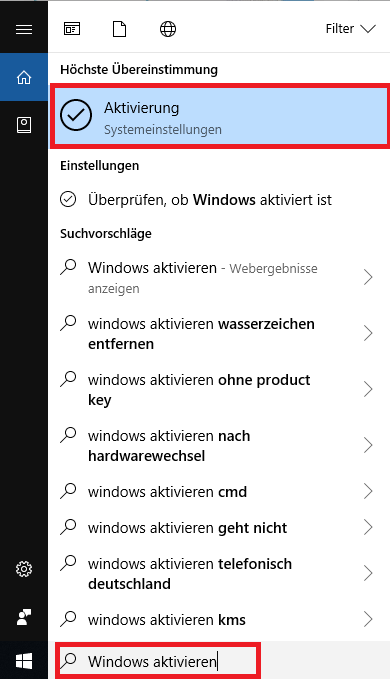
Étape 2.
Dans la nouvelle fenêtre qui s’ouvre, allez sur Modifier la clé de produit et tapez la clé de produit suivante, puis cliquez sur “Suivant” :
VK7JG-NPHTM-C97JM-9MPGT-3V66T
Il ne s’agit évidemment pas de votre clé de produit définitive, mais d’une clé générique pour effectuer la mise à niveau
Dans la plupart des cas, la mise à niveau vers Windows 10 Pro démarre. Si ce n’est pas le cas pour vous et que vous recevez un message d’erreur, cliquez sur “Annuler”. Cliquez ensuite à nouveau sur “Modifier la clé de produit” et saisissez la clé de produit figurant sur votre facture, puis cliquez sur “Suivant”. Indépendamment du message que vous recevez maintenant, redémarrez l’ordinateur. Les mises à jour sont maintenant traitées et après le redémarrage, vous avez Windows 10 Pro.
Vous pouvez maintenant vous connecter à nouveau à Internet.
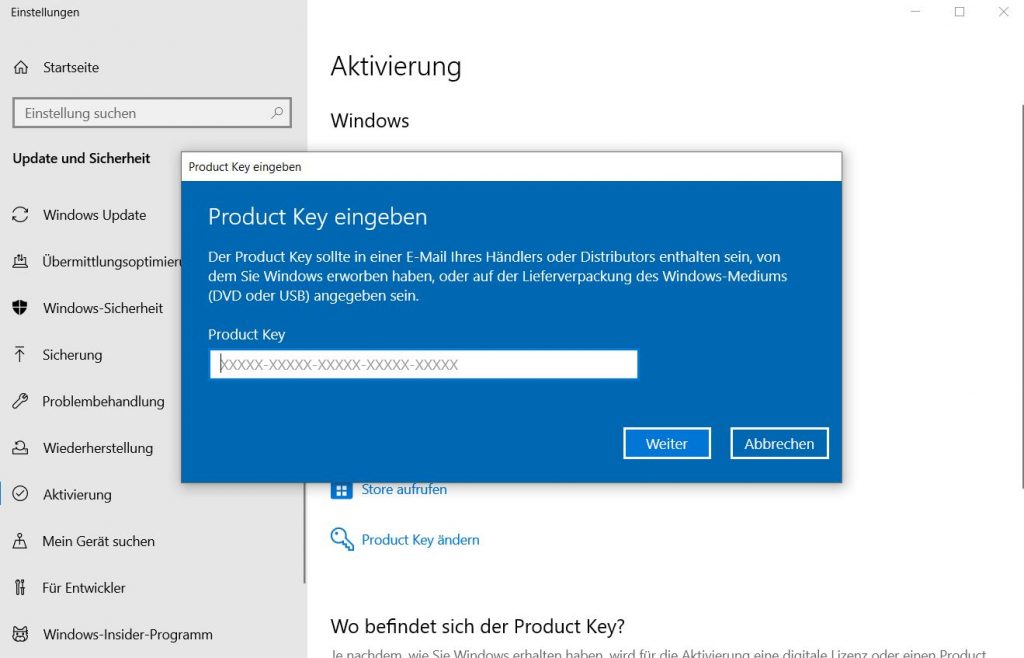
Étape 3.
Une fois la mise à niveau effectuée, vous devez encore saisir la clé de produit Windows 10 que vous avez achetée sur la facture. Si vous obtenez le code d’erreur : 0xc004c008, veuillez suivre ces instructions. Sinon, votre Windows 10 Pro est maintenant activé. Nous vous souhaitons beaucoup de plaisir.

